카카오톡 대화 복구 방법 총정리|삭제된 메시지 복원 & 백업 가이드
Sep 10, 2025 • Filed to: 휴대폰과 PC 간 데이터 백업 • Proven solutions
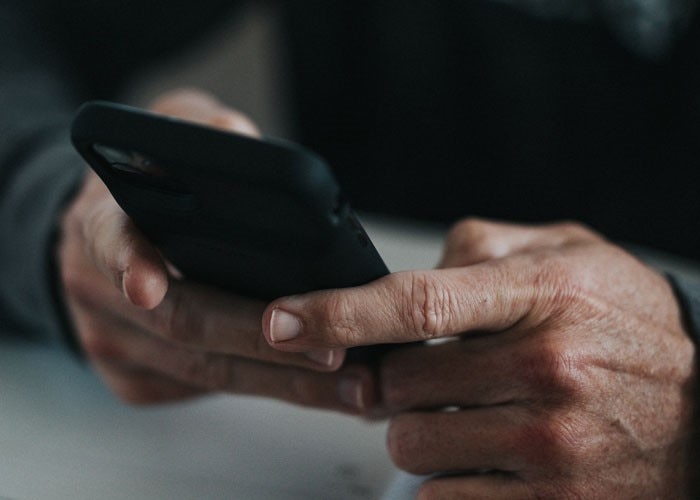
중요한 대화를 나누고 중요한 정보를 정리한 후, 카카오톡 대화방을 실수로 나가버린 경험 있으신가요? 그 순간, 대화 내용과 중요한 파일이 한순간에 사라지면 머릿속에는 오직 카톡 대화 복구라는 단어만 떠오릅니다. 급하게 처리해야 할 일들은 쌓여만 가고, 방금까지 나눴던 메시지조차 기억나지 않아 당황스러운 상황이 펼쳐질 수 있습니다.
이럴 때 대부분은 카톡 삭제된 메시지 복구 방법을 찾기 위해 설정 메뉴를 이리저리 살펴보지만, 어디서부터 시작해야 할지 막막한 경우가 많습니다. 하지만 걱정하지 마세요! 여기서 소개하는 방법을 통해 누구나 카카오톡 대화 복원을 손쉽게 할 수 있습니다.
특히 데이터 손실 위험을 최소화하고 싶다면, 전문 데이터 복구 프로그램인 Wondershare Dr.Fone - 휴대폰 백업 (Android)을 활용하세요. 이 도구는 카톡 메시지뿐만 아니라 사진, 동영상, 연락처 등 중요한 데이터를 안전하게 백업 및 복원할 수 있도록 지원합니다.
파트 1. 카카오톡은 이미 모든 것을 준비했었다! 카톡복구!
카카오톡을 사용하다 보면 종종 실수로 대화방을 나가거나 중요한 메시지를 삭제하는 일이 발생합니다. 그 순간 눈앞에서 사라진 대화 내용을 다시 확인하려면, 상대방과 처음부터 대화를 다시 나눠야 하는 불편한 상황이 생기죠. 이런 경우 필요한 것이 바로 카톡 복구입니다.
다행히 카카오톡에서는 사용자를 위해 카톡 대화 복구 서비스를 제공하고 있습니다. 이 기능을 활용하면 카톡 삭제된 메시지 복구부터 중요한 대화 복원까지 손쉽게 진행할 수 있습니다.
특히 이 서비스는 실수로 메시지를 지우거나 대화방을 나간 경험이 있는 사용자라면 반드시 알아두어야 할 필수 기능입니다. 방법도 어렵지 않으며, 몇 가지 간단한 절차만 거치면 누구나 손쉽게 카카오톡 대화 복원을 할 수 있습니다.
이제 본격적으로 카톡 대화 복구 방법을 단계별로 알아보겠습니다!
⛳ 카카오 톡 대화를 백업 방법
👉단계 1:카카오톡에서 상단의 [ㆍㆍㆍ] 표시를 눌러 설정항목을 클릭하고 채팅 메뉴로 들어갑니다.
👉단계 2:설정 > “채팅” 누르기
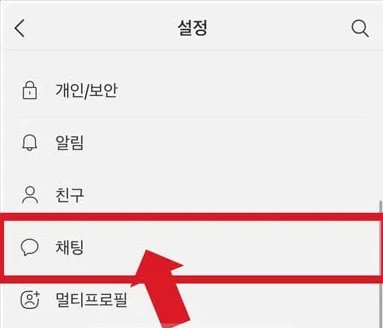
👉단계 3. 채팅 > “대화 백업” 누르기
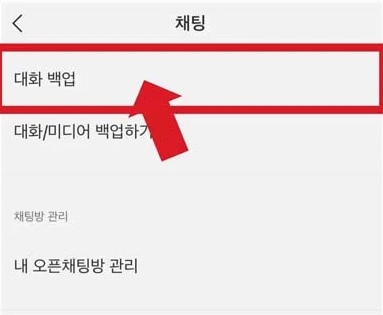
👉단계 4:백업 데이터를 암호화하기 위한 비밀번호를 설정합니다. 이때 설정한 비밀번호는 찾기 서비스가 제공되지 않습니다.
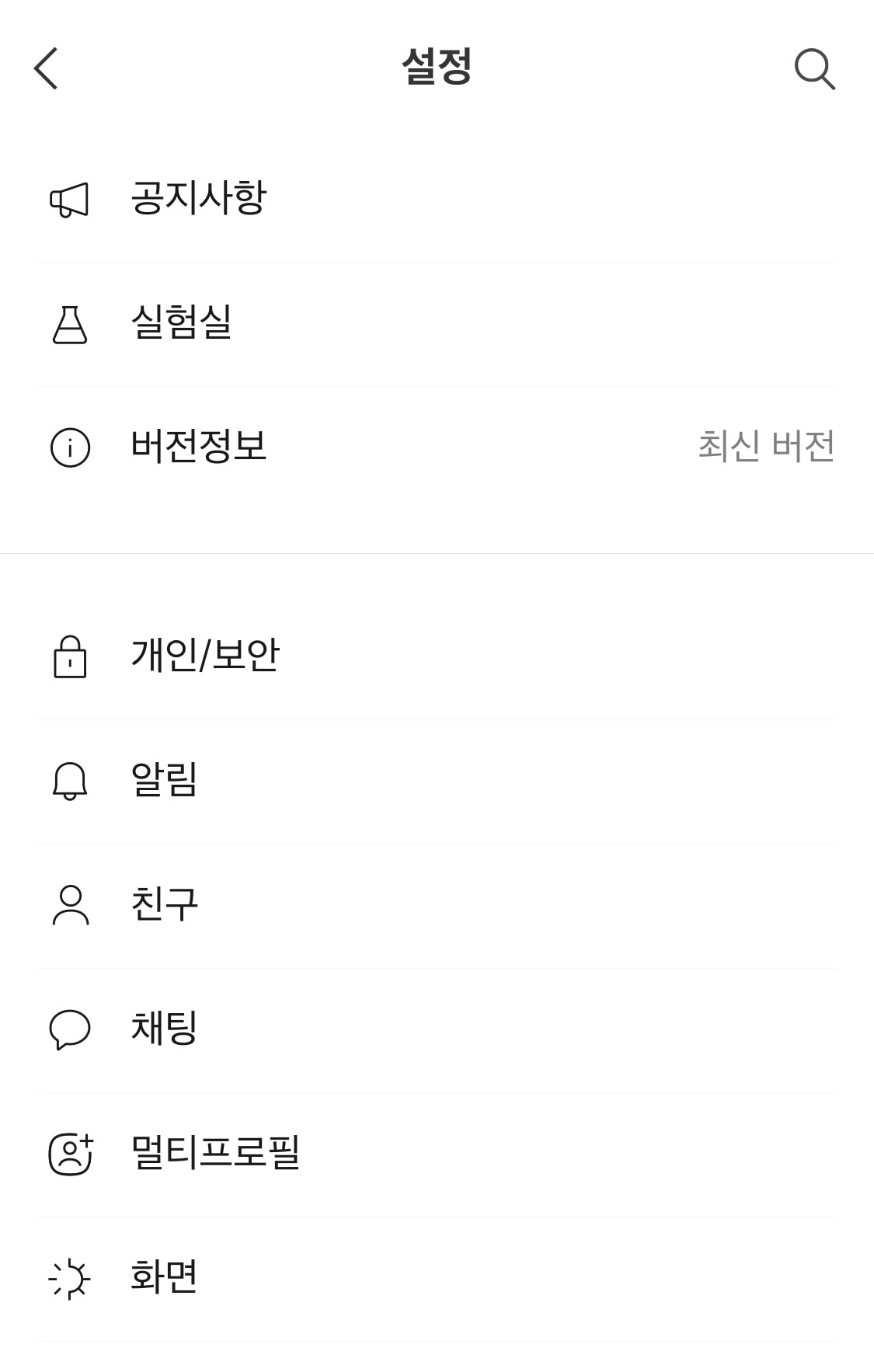
👉단계 5 다음으로 일정시간 동안 데이터가 소진되며 백업 과정이 진행됩니다.
👉단계 6 백업이 완료되면 복원기한과 백업용 비밀번호를 반드시 확인하도록 합니다.
⛳ 카카오 톡 대화 내용 복구 방법
👉단계 1:카카오 계정에 로그인한 후 전화번호를 인증 받습니다.
* 카카오계정에 로그인하지 않고 '새로운 카카오계정 만들기'를 선택하여 신규 계정을 만들면 기존 정보가 모두 초기화 되기에 복원이 불가능합니다.
👉단계 2:대화를 백업한 이력이 있는 경우에는 프로필 정보를 입력한 뒤 대화 복원 화면이 나타나기에 카카오 톡 백업 안하고 대화 복구는 해당 서비스를 이용하기 어렵습니다. 다음으로 백업 일시와 OS를 확인하고 복원하기 버튼을 눌러줍니다.
👉단계 3:백업 시 설정한 비밀번호를 입력합니다. 비밀번호 찾기가 불가능하니 주의하도록 합니다.
👉단계 4:비밀번호가 일치하면 복원 과정이 진행됩니다. 진행과정에서 일정의 시간과 데이터가 소진됩니다. 가급적 와이파이를 이용하여 과정을 진행해주시기 바랍니다.
👉단계 5:복원이 완료되었습니다. 카카오톡 시작하기 버튼을 눌러 친구들과 대화해보세요!
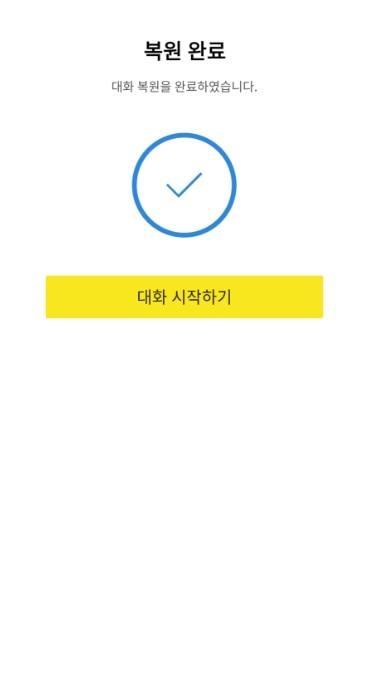
( ※ 해당 내용은 카카오톡 공식 홈페이지를 참조했습니다. )
파트 2. 지난 메시지들도 복구가 가능하다고? 어떻게?!
이전 Part 01에서 우리는 카카오톡 앱의 기본 백업 및 복구 기능을 살펴보았습니다. 그러나 현실적으로 카카오톡 백업 없이 대화 복구를 진행하는 것은 거의 불가능에 가깝습니다. 카톡에서 제공하는 모든 복구 과정은 백업 데이터를 기반으로 이루어지기 때문입니다.
그렇다면 더 쉽고 확실한 방법은 무엇일까요? 바로 Wondershare Dr.Fone – 휴대폰 백업 및 복원 프로그램을 활용하는 것입니다. 이 도구를 사용하면 미리 카톡 메시지를 안전하게 백업할 수 있고, 필요할 때 언제든지 삭제된 카카오톡 대화 복구를 간단하게 진행할 수 있습니다. 복잡한 설정 없이 클릭 몇 번만으로 카카오톡 메시지 복원, 사진 및 동영상 복구, 파일 백업까지 한 번에 해결할 수 있습니다.
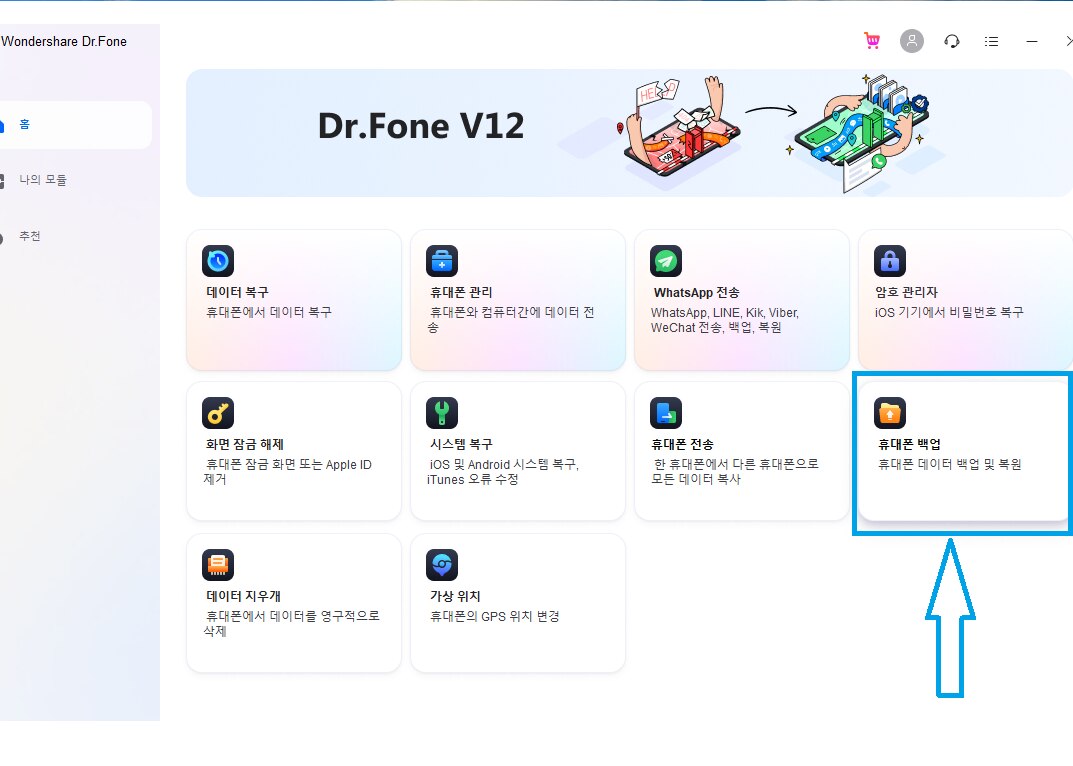
Step 01. Dr.Fone 메인화면
👉단계 1. 먼저 케이블로 컴퓨터와 카톡복구를 실행할 기기를 연결한 후, Dr.Fone 프로그램의 휴대폰 백업 기능을 실행해 줍니다.
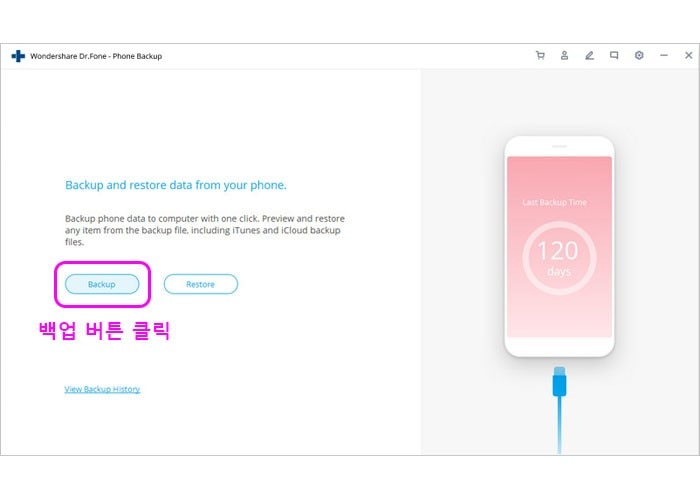
Step 02. 데이터 백업 화면
👉단계 2. Dr.Fone 프로그램이 연결된 기기를 감지하면 백업과 복구 선택 버튼이 나타납니다. 다음으로 백업 버튼을 클릭합니다.
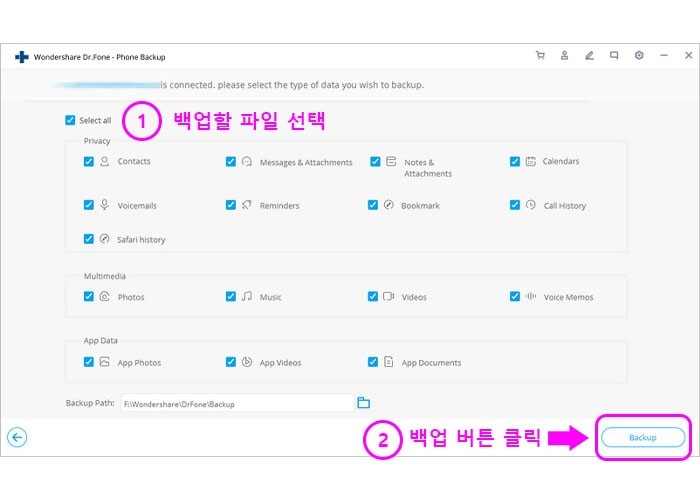
Step 03. 데이터 백업 형식 선택화면
👉단계 3. 다음으로 백업 시 어떤 데이터의 형식으로 할 것인지 선택할 수 있는 화면이 나타납니다. 가장 위의 체크 표시를 통해 연결된 기기의 데이터를 전체 선택할 수도 있고, 부분적으로 필요한 데이터만 선택할 수도 있습니다. ① 백업하고자 하는 형식의 데이터 파일을 선택해 체크합니다. 다음으로 ② 백업 버튼을 클릭해 데이터 백업을 진행하도록 합니다.
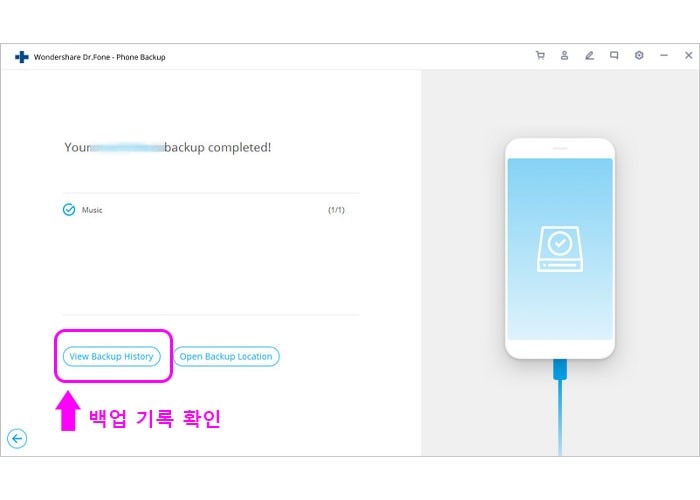
Step 04. 선택한 데이터의 백업 완료화면
👉단계 4. 앞서 선택한 백업 데이터들이 모두 완료되었습니다. 다음으로 백업 기록을 확인해서 복구하는 방법을 이어가도록 하겠습니다.
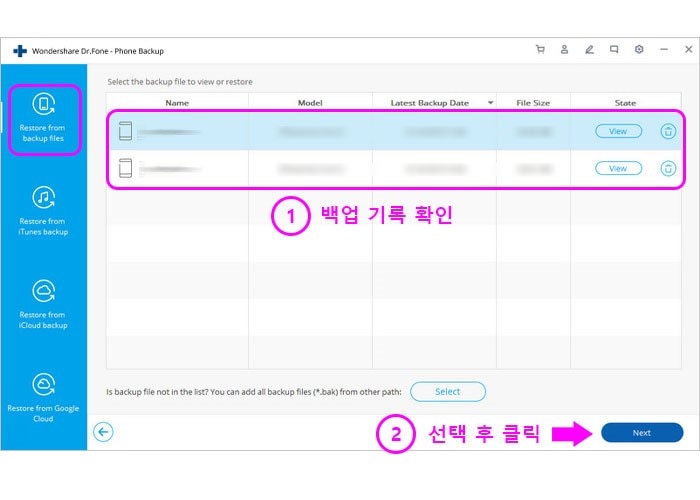
Step 05. 선택한 데이터의 백업 목록화면
👉단계 5. 이제는 백업된 파일을 통해 원하는 데이터를 복구할 차례입니다. ① 백업 기록을 확인해 복구할 데이터가 있는 파일을 목록에서 선택합니다. ② 선택을 완료했다면 하단 아래에 있는 다음 버튼을 클릭합니다.
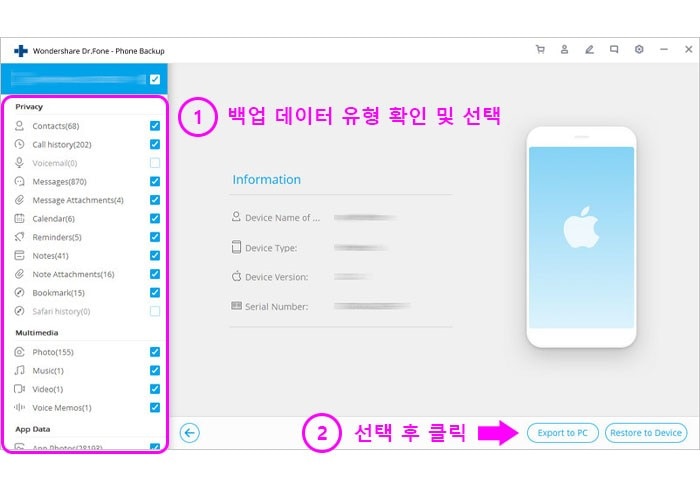
Step 06. 선택한 데이터의 백업 완료화면
👉단계 6. 백업 파일을 확인하고 스캐닝 된 목록들을 화면의 왼쪽에서 확인하도록 합니다.
① 복구하고 싶은 데이터들을 선택합니다.
② 다음으로 선택한 복구 데이터를 PC와 연결된 기기 중에서 선택해 버튼을 클릭해 복구를 완료하도록 합니다.

Dr.Fone - 휴대폰 백업 (Android)
Android 데이터를 유연하게 백업 및 복원
- 연락처, 메시지, 통화 내역, 사진, 비디오, 음악, 애플리케이션, 캘린더 등을 백업 (및 복원) 할 수 있습니다.
- 이 도구는 데이터 손실없이 iOS에서 Android 기기로 이동할 수 있도록 기존 iTunes 또는 iCloud 백업을 복원 할 수도 있습니다.
- 응용 프로그램은 백업 데이터의 미리보기를 제공하므로 선택한 콘텐츠를 선택적으로 복원 할 수 있습니다.
- 8000 개 이상의 Android 기기를 지원합니다.
- 백업, 내보내기 또는 복원 중에 손실 된 데이터가 없습니다.
맺음말
카카오톡 대화방 복구가 필요할 때, Wondershare Dr.Fone과 함께라면 걱정 끝!
실수로 스마트폰의 중요한 데이터를 잃어버렸다면, Dr.Fone의 복구 기능이 큰 도움이 될 것입니다. 오늘 소개해 드린 백업 및 복구 기능을 통해, 간편하고 빠르게 중요한 대화 내용을 복구할 수 있습니다. Dr.Fone은 단순히 스마트폰 사진/메시지/동영상 복구뿐만 아니라, 스마트폰 관리에 필요한 다양한 기능들을 제공합니다. 스마트폰 데이터 백업, 복구, 관리에 필요한 모든 것을 한 곳에서 해결할 수 있는 Dr.Fone을 통해, 안전하고 편리한 스마트폰 관리가 가능해집니다.
- Dr.Fone의 다양한 기능을 경험해보세요!
- 데이터 복구: 실수로 삭제된 데이터를 손쉽게 다시 찾을 수 있습니다.
- 스마트폰 데이터 백업 및 복구: 데이터를 잃지 않도록 안전하게 백업하고, 필요할 때 언제든지 복구할 수 있습니다.
- 디바이스 관리: 스마트폰 성능 최적화와 데이터 정리 기능을 제공하여, 보다 쾌적한 스마트폰 환경을 유지할 수 있습니다.
- Dr.Fone은 언제나 여러분의 스마트폰 데이터를 안전하게 지키고, 관리할 수 있는 최적의 도구입니다. 앞으로도 다양한 유용한 정보를 제공하며, 여러분의 스마트폰 관리에 있어 믿을 수 있는 파트너가 될 것입니다.
지금 바로 Dr.Fone을 다운로드하여 스마트폰을 완벽하게 관리해 보세요!















Bomki
staff Editor